Hur man tillämpar transparens på SVG:er

Lär dig hur du tillämpar transparens på SVG-grafik i Illustrator. Utforska hur du matar ut SVG:er med transparent bakgrund och tillämpar transparenseffekter.
Dreamweaver låter dig centrera din layout med hjälp av CSS-marginaler. Många webbsidesdesigner är centrerade på sidan så att de verkar sväva mellan sidorna av webbläsarfönstret oavsett hur brett eller smalt fönstret blir. Detta bidrar till att skapa illusionen av att designen fyller sidan, även om webbläsarfönstret är mycket bredare än sidans design.
De flesta webbsidesdesigner skapade med CSS uppnår denna effekt genom att skapa en
taggen som omger allt sidinnehåll och sedan tillämpa en stil på det
tagg som innehåller en stilregel som centrerar det
märka. Som du upptäcker i följande steg-för-steg-instruktioner, skapa en stil för att centrera en
taggen är inte så självklar som du kan föreställa dig men är lätt att implementera.
Vanlig praxis är att använda en ID-stil för
tagg som centrerar din design, och för att döpa den till #wrapper eller #container.
Om din sida inte redan är konfigurerad med en
tagga runt allt ditt innehåll, här är ett tips för att lägga till ett. Klicka och dra först för att markera all text, bilder och annat innehåll på sidan. Välj sedan Infoga → Layoutobjekt → Div-tagg. Se till att alternativet Wrap around Selection är valt i rullgardinsmenyn Infoga i dialogrutan Infoga Div-tagg.
Lämna resten av fälten tomma och klicka på OK för att lägga till en
tagga runt allt innehåll på din sida och du är redo för stegen som följer.
För att centrera en hel siddesign, se till att en
taggen omger allt innehåll på sidan och följ dessa steg:
Klicka på plustecknet i panelen CSS Designer Selectors.
Beroende på vad som finns på sidan läggs ett nytt stilnamn eller ett tomt fält där du kan ange ett stilnamn till på väljarpanelen.
Dubbelklicka för att välja namnet som Dreamweaver lade till i panelen och ändra det till det namn du vill ha för din nya stil, eller klicka för att markera det tomma fältet och ange ett namn.
Om inget namn läggs till anger du det namn du önskar i det tomma fältet. Du kan namnge stilen vad du vill, men se till att ange en punkt före namnet om du skapar en klassstil, eller ett #-tecken för en ID-stil.
På panelen Egenskaper anger du bredd, marginaler och eventuella andra formateringsinställningar som du vill definiera.
Bredden för behållaren
taggen är inställd på 980 pixlar. Här är tricket för att centrera en
tagg så här: Ställ in vänster och höger marginal på Auto. På så sätt lägger en webbläsare automatiskt till lika mycket marginalutrymme på varje sida av
och effektivt centrera den på sidan.
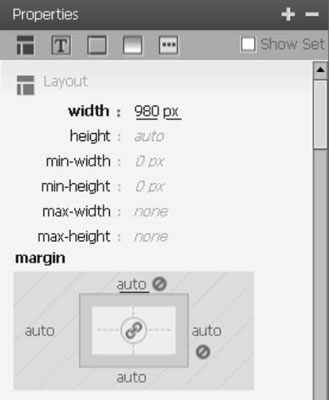
Välj det ID som omger allt innehåll på sidan.
För att vara säker på att du har valt rätt
klickar du för att placera markören var som helst i huvuddelen av sidan och klickar sedan på
taggen listad längst till vänster i Quick Tag Selector längst ner på arbetsytan.
Med
taggen vald, välj namnet på stilen du skapade från rullgardinsmenyn ID i egenskapsinspektören.
Stilreglerna du definierade när du skapade stilen tillämpas automatiskt på
märka. I det här exemplet är resultatet att storleken på
taggen ändras till 980 pixlar bred och
taggen och allt dess innehåll centreras på sidan.
Alla funktioner fungerar inte när Dreamweaver är inställt på Live view. Även om Live View är ett utmärkt sätt att förhandsgranska hur din siddesign kommer att se ut i de flesta moderna webbläsare, gör användningen av Live View-funktionen många av Dreamweavers redigeringsverktyg oanvändbara. Om till exempel fastighetsinspektören visas nedtonad när du vill använda den, se till att knappen Live är avmarkerad.
Lär dig hur du tillämpar transparens på SVG-grafik i Illustrator. Utforska hur du matar ut SVG:er med transparent bakgrund och tillämpar transparenseffekter.
När du har importerat dina bilder till Adobe XD har du inte så mycket redigeringskontroll, men du kan ändra storlek och rotera bilder precis som du skulle göra med vilken annan form som helst. Du kan också enkelt runda hörnen på en importerad bild med hjälp av hörnwidgetarna. Maskera dina bilder Genom att definiera en sluten form […]
När du har text i ditt Adobe XD-projekt kan du börja ändra textegenskaperna. Dessa egenskaper inkluderar teckensnittsfamilj, teckenstorlek, teckensnittsvikt, justering, teckenavstånd (kerning och spårning), linjeavstånd (ledande), fyllning, kant (linje), skugga (skugga) och bakgrundsoskärpa. Så låt oss se över hur dessa egenskaper tillämpas. Om läsbarhet och typsnitt […]
Precis som i Adobe Illustrator ger Photoshop-ritytor möjligheten att bygga separata sidor eller skärmar i ett dokument. Detta kan vara särskilt användbart om du bygger skärmar för en mobilapplikation eller liten broschyr. Du kan tänka på en rityta som en speciell typ av lagergrupp skapad med hjälp av panelen Lager. Det är […]
Många av verktygen du hittar i panelen InDesign Tools används för att rita linjer och former på en sida, så du har flera olika sätt att skapa intressanta ritningar för dina publikationer. Du kan skapa allt från grundläggande former till invecklade ritningar i InDesign, istället för att behöva använda ett ritprogram som […]
Att slå in text i Adobe Illustrator CC är inte riktigt detsamma som att slå in en present – det är enklare! En textbrytning tvingar text att lindas runt en grafik, som visas i den här bilden. Den här funktionen kan lägga till lite kreativitet till alla delar. Grafiken tvingar texten att lindas runt den. Skapa först […]
När du designar i Adobe Illustrator CC behöver du ofta en form som har en exakt storlek (till exempel 2 x 3 tum). När du har skapat en form är det bästa sättet att ändra storlek på den till exakta mått att använda panelen Transform, som visas i den här bilden. Välj objektet och välj sedan Fönster→ Omvandla till […]
Du kan använda InDesign för att skapa och ändra QR-kodgrafik. QR-koder är en form av streckkod som kan lagra information som ord, siffror, webbadresser eller andra former av data. Användaren skannar QR-koden med hjälp av sin kamera och programvara på en enhet, till exempel en smartphone, och programvaran använder […]
Det kan finnas en tid då du behöver ett nytt foto för att se gammalt ut. Photoshop CS6 har du täckt. Svartvit fotografering är ett nyare fenomen än man kan tro. Daguerreotyper och andra tidiga fotografier hade ofta en brunaktig eller blåaktig ton. Du kan skapa dina egna mästerverk i sepiaton. Tonade bilder kan skapa […]
Med hjälp av Live Paint-funktionen i Adobe Creative Suite 5 (Adobe CS5) Illustrator kan du skapa den bild du vill ha och fylla i regioner med färg. Live Paint-hinken upptäcker automatiskt områden som består av oberoende korsande vägar och fyller dem därefter. Färgen inom en viss region förblir levande och flyter automatiskt om någon […]







